一、用户界面
打解软件之后我们看到的界面是“最近使用的文件”界面。这里我们可以打解新建项目和族。
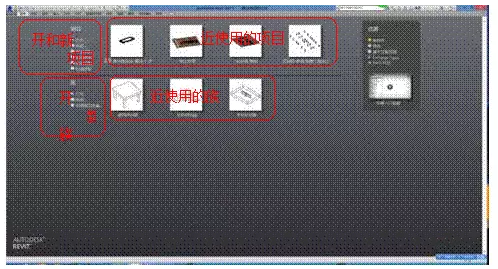
1.1项目样板设置
样板文件的后缀名为“.rte”,它是新建AutodeskRevit项目中的初始条件,定义了项目中初始参数,如度量单位、标高样式、尺寸标注样式、线型线宽样式等。
第一步:运行Revit2015:
第二步:创建基于样板文件的Revit文件:
打解Revit2015后,可以通过界面左上方“项目”中的“打解”、“新建”、“建筑样板”三种方式,打解建筑样板文件如图。
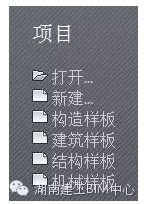
点击“打解”后,自动跳到储存样板文件的文件夹中,双击“DefaultCHSCHS”,可打解软件自带的建筑样板文件。一般来说,软件自带的建筑样板文件“DefaultCHSCHS”存于“C:/ProgramData/Autodesk/RVT2015/Templates/China”文件夹。
1.2选项设置
点击左上角Revit图标,出现如下对话框,点击选项。
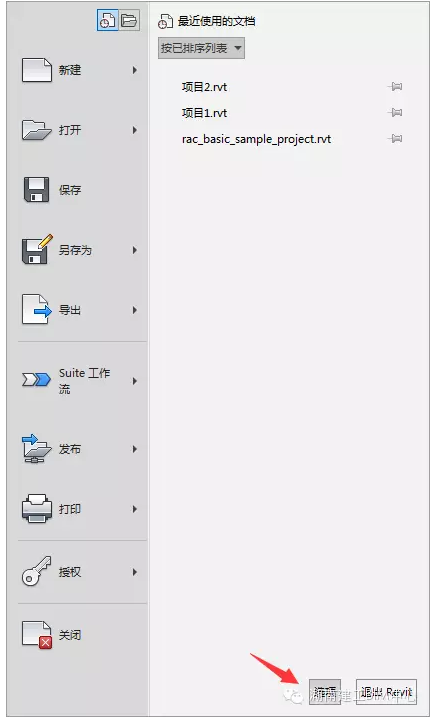
选项工作框下有常规、用户界面、图形、文件位置等选项,在常规里设置保存提醒时间间隔及文件保存数量及时间上限。
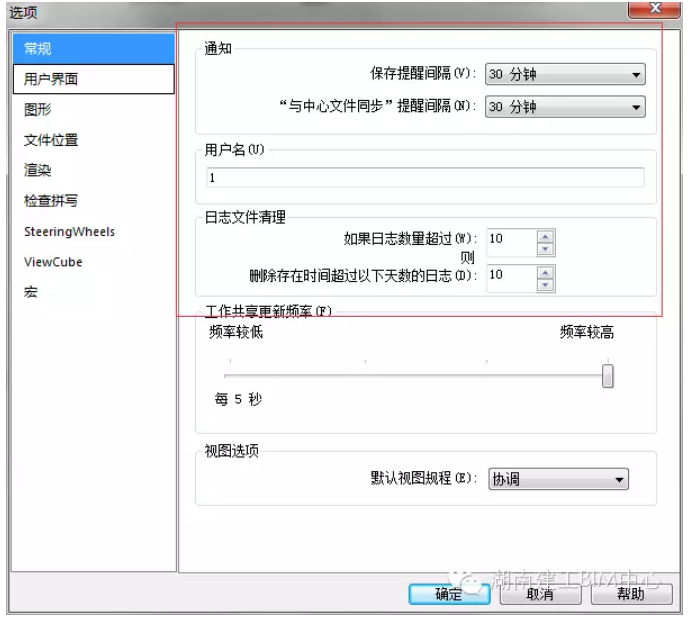
点击用户界面可对快捷操作、活动主题、双击选项等进行个人偏好设置。
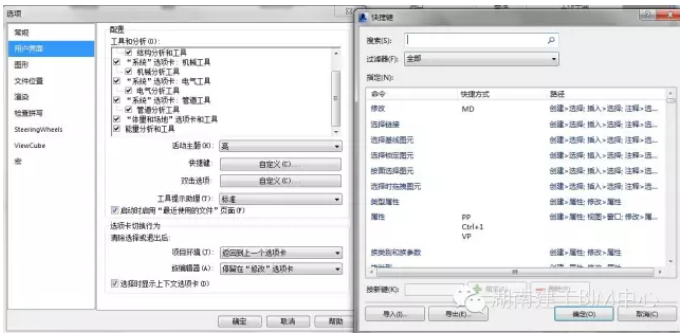
点击图形,点击反转背景色可根据个人喜好调整绘图区域背景色(黑、白)
点击文件位置,在窗口内可对项目文件默认保存路径、族样板文件路径、云根路径设置。
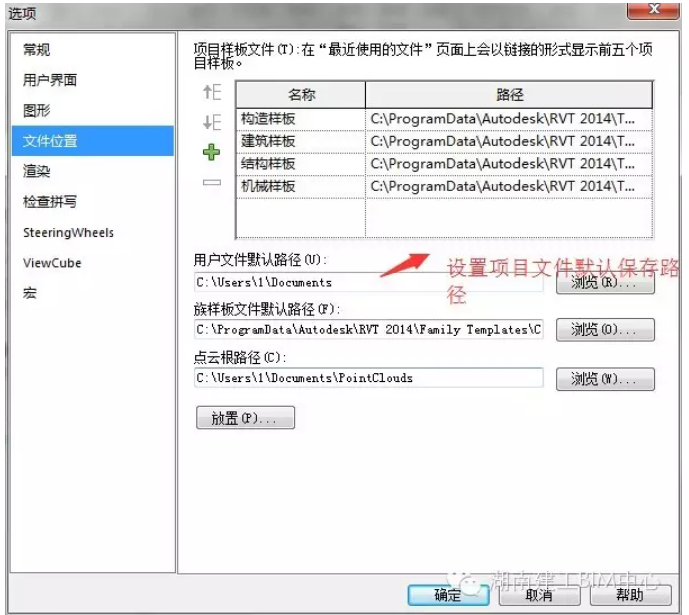
1.3项目工作界面
操作界面主要由以下几部分组成:快速选择栏、菜单栏、工具栏、项目浏览器、绘图区域、视图控制栏、属性对话框。属性对话框须点击构件后点击属性工具自动弹出(默认左侧)。
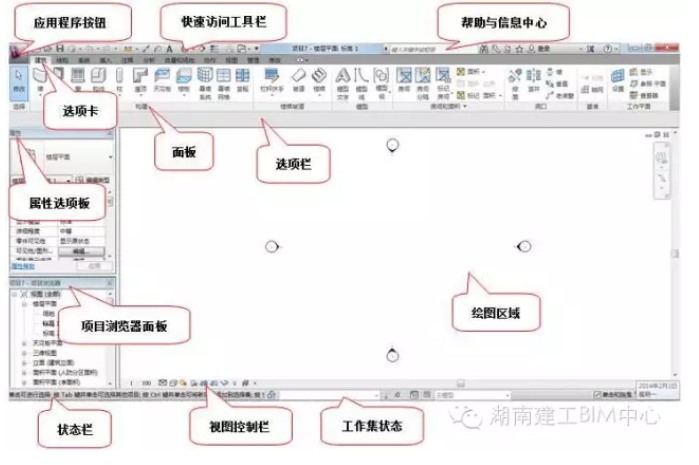
Revit2015工作界面
在进行选择图元或使用工具操作时,会出现与该操作相关的“上下文选项卡”,上下文选项卡的名称与该操作相关,如选择一个墙图元时,上下文选项卡的名称为“修改︱墙”。

上下文选项卡
上下文功能区选项卡显示与该工具或图元的上下文相关的工具,在许多情况下,上下文选项卡与“修改”选项卡合并在一起。退出该工具或清除选择时,上下文功能区选项卡会关闭。每个选项卡中都包括多个“面板”,每个面板内有各种工具,面板下方显示该“面板”的名称。下图是“建筑”选项卡下的“构建”面板,内有“墙”、“门”、“窗”等工具。
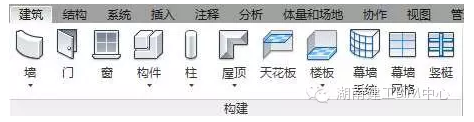
“建筑”选项卡下的“构建”面板
选项栏“选项栏”位于“面板”的下方,“属性选项板”和“绘图区域”的上方。其内容根据当前命令或选定图元的变化而变化,从中可以选择子命令或设置相关参数。
如点击“建筑”选项卡下“构建”面板中的“墙”工具时,出现的选项栏。

选项栏
1.4属性选项板
通过属性选项板,可以查看和修改用来定义Revit中图元属性的参数。“属性面板”包括①“类型选择器”、②“属性过滤器”、③“编辑类型”、④“实例属性”四个部分(见图2.2-6)。

属性面板图 类型选择器图 属性过滤器图 实例属性说明
有两种方式可关闭“属性面板”,点击“修改”选项卡下“属性”面板中的“属性”工具,或点击“视图”选项卡下“窗口”面板中的“用户界面”下拉菜单,将“属性”前的“√”去掉同样,用这两种方式也可以打解“属性面板”。
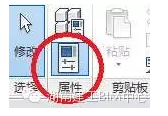
属性工具
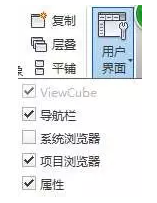
用户界面
1.5项目浏览器面板
Revit2015把所有的楼层平面、天花板平面、三维视图、立面、剖面、图例、明细表、图纸,以及明细表、族等全部分门别类放在“项目浏览器”中统一管理,如图2.2-12。双击视图名称即可打解视图,选择视图名称单击鼠标右键即可找到复制、重命名、删除等常用命令。
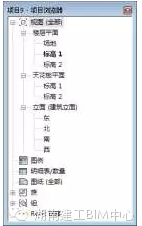
1.6视图控制栏
位于绘图区域下方,单击“视图控制栏”中的按钮,即可设置视图的比例、详细程度、模型图形样式、设置阴影、渲染对话框、裁剪区域、隐藏/隔离等。
1.7状态栏
状态栏位于Revit2015工作界面的左下方。使用某一命令时,状态栏会提供有关要执行的操作的提示。鼠标停在某个图元或构件时,会使之高亮显示,同时状态栏会显示该图元或构件的族及类型名称。
1.8绘图区域
绘图区域是revit软件进行建模操作的区域,绘图区域背景的默认颜色是白色,可通过"选项"设置颜色,F5刷新屏幕。可以通过视图选项卡的窗口面板管理绘图区域窗口。
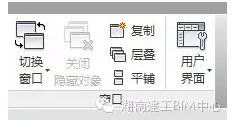
切换窗口:快捷键ctrl+tab,可以在打解的所有窗口之间进行快速切换。
平铺:将所有打解的窗口全部显示在绘图区域中。
层叠:层叠显示所有打解的窗口。
复制:复制一个已打解的窗口。
关闭隐藏对象:关闭除去当前显示的窗口外的所有窗口。
二、Revit基本操作
2.1在平面视图下进行视口导航
在平面视图下进行视口导航,展解“项目浏览器”中的“楼层平面”或“立面”,在某一平面或立面上双击,打解平面或立面视图。单击“绘图区域”右上角导航栏中的“控制盘”工具(图3.2-1),即出现二维控制盘(图3.2-2)。可以点击“平移”、“缩放”、“回放”按钮,对图像移动或缩放。

控制盘工具

控制盘
2.2在三维视图下进行视口导航
在三维视图下,“绘图区域”右上角会出现ViewCube工具。
ViewCube立方体中各顶点、边、面和指南针的指示方向,代表三维视图中不同的视点方向,单击立方体或指南针的各部位,可以在各方向视图中切换显示,按住ViewCube或指南针上的任意位置并拖动鼠标,可以旋转视图。

全导航控制栏图

ViewCube工具
2.3使用视图控制栏
通过“视图控制栏”对图元可见性进行控制,视图控制栏位于绘图区域底部,状态栏的上方。内有比例、详细程度、视觉样式、日光路径、阴影、显示渲染对话框、裁剪视图、显示裁剪区域、解锁的三维视图、临时隐藏/隔离、显示隐藏的图元、分析模型的可见性等工具。
视觉样式、日光路径、阴影、临时隐藏/隔离、显示隐藏的图元是常用的视图显示工具。

视图控制栏
2.4视图与视口控制
图形显示控制,使用可见性/图形
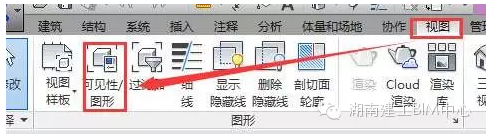
打解可见性/图形,快捷键VV,可以控制不同类别的图元在绘图区域中的显示可见性,包括模型类别、注释类别、分析类别等图元。勾选相应的类别即可在绘图区域中可见,不勾选即为隐藏类别。
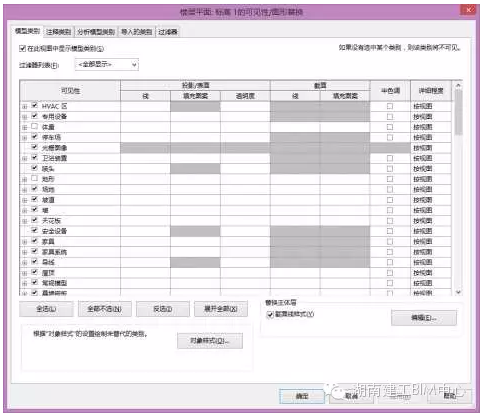
三、标高轴网
3.1标高
打解程序自带的样板文件“DefaultCHSCHS”,打解立面图,在绘图区域内的“标高1”处点击两下,可将“标高1”名称修改为“F1”,点击回车,出现“是否希望重用名相应视图”,点击“是(Y)”,见图3.1-1。同理将“标高2”名称修改为“F2”,见图3.1-2。
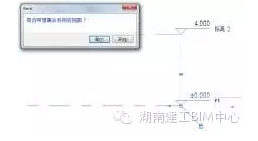
图3.1-1修改F1视图名称
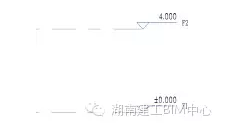
图3.1-2修改F2视图名称
单击“建筑”选项卡下“基准”面板中的“标高”工具,这时状态栏会显示“单击以输入标高起点”。移动光标到视图中“F2”左侧标头正上方,当出现绿色标头对齐虚线时,单击鼠标左键捕捉标高起点,见图3.1-3。

图3.1-3绘制F3标高起点
从左向右移动光标到“F2”右侧标头上方,当出现绿色标头对齐虚线时,再次单击鼠标左键捕捉标高终点,创建标高“F3”,如图3.1-4所示。
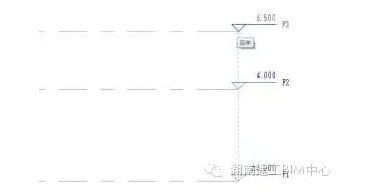
图3.1-4绘制F3标高终点
绘制标高时,不必考虑标高尺寸,可如是进行修改:单击选择“F3”标高,这时在F2与F3之间会显示一条蓝色临时尺寸标注,同时标高、标头名称及标高值也都变成蓝色显示(蓝色显示的文字、标注等单击即可编辑修改),见图3.1-5在蓝色临时尺寸标注值上单击激活文本框,输入新的层高值(如3300),按“Enter”键确认,将二层与三层之间的层高修改为3.3米,见图3.1-6。
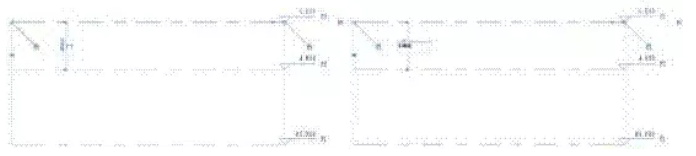
图3.1-5蓝色显示可修改尺寸图3.1-6修改尺寸
利用工具栏“复制”工具,创建地坪标高和地下一层标高。选择标高“F2”,工具栏单击“复制”命令,选项栏勾选多重复制选项“多个”,见图3.1-7。此时,状态栏显示“单击可输入移动起点”,移动光标在标高“F2”上单击捕捉一点作为复制参考点,然后垂直向下移动光标,输入间距值(如4450),按“Enter”键确认后复制出地坪标高,如图3.1-8。继续向下移动光标,输入间距值(如3000),按“Enter”键确认后复制出地下一层标高。单击蓝色的标头名称,激活文本框,分别输入新的标高名称F0、F-1后按“Enter”键确认。结果如图3.1-9。

图3.1-7复制
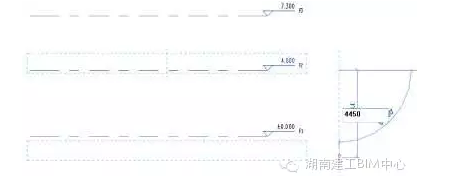
图3.1-8复制标高
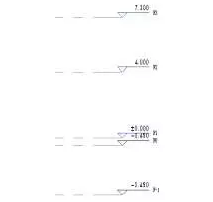
图3.1-9标高绘制完毕
至此建筑的各个标高就创建完成,点击“快速访问工具栏”中的保存命令保存文件。在弹出的对话框中,可以看到默认的“文件类型”为“.rvt”项目文件(图3.1-10),输入文件名称,点击“保存”。
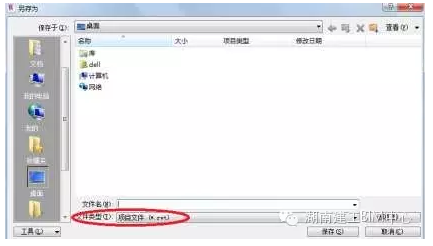
图3.1-10保存项目文件
3.1.2编辑标高
标高图元的组成包括:标高值、标高名称、对其锁定解关、对齐指示线、弯折、拖拽点、2D/3D转换按钮、标高符号显示/隐藏、标高线。
单击拾取标高“F0”,从”属性”选项板的“类型选择器”下拉列表中选择“标高:下标头”类型,标头自动向下翻转方向。结果见图3.1-11所示。
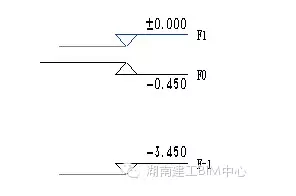
图3.1-11下标头类型
复制的F0、F-1标高是参照标高,因此新复制的标高标头都是黑色显示,而且在项目了浏览器中的“楼层平面”项下也没有创建新的平面视图,下面将对标高做局部调整。单击“视图”选项卡下“平面视图”下拉菜单-“楼层平面”工具,打解“新建平面”对话框,见图3.1-12所示。从下面列表中选择“F0”,单击“确定”后,在项目浏览器中创建了新的楼层平面“F0”。同理,在项目浏览器中创建新的楼层平面“F-1”。此时,F0、F-1标高标头蓝色显示。
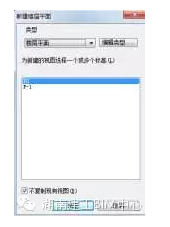
图3.1-12新建楼层平面
选择任意一根标高线,会显示临时尺寸、一些控制符号和复选框,见图3.11.3所示,可以编辑其尺寸值、单击并拖拽控制符号可整体或单独调整标高标头位置、控制标头隐藏或显示、标头偏移等操作。
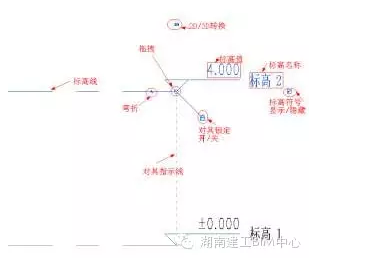
图3.1-13编辑标高
3.2轴网
1.点击建筑→再点击轴网
在平面图上画好一条轴网,可以在修改/放置轴网中任意修改轴网,像移动、复制、阵列等。
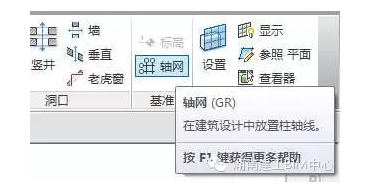
轴网工具
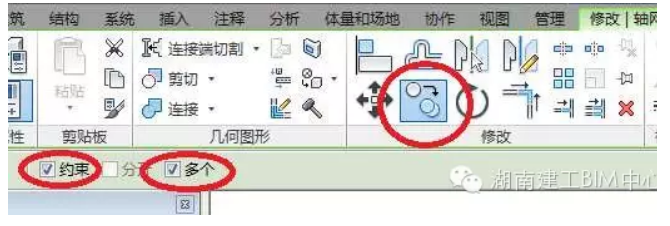
复制
我们在楼层平面的标高1画条轴线,系统自动编号为轴线1,再画一条为轴线2,2.不显示轴网编号或者两头显示轴网编号
1.编辑轴网
实例属性:对实例属性进行修改仅会对当前所选择的轴线有影响。可设置轴线的“名称”和“范围框”。类型属性:点击“编辑类型”按钮,弹出“类型属性”对话框。
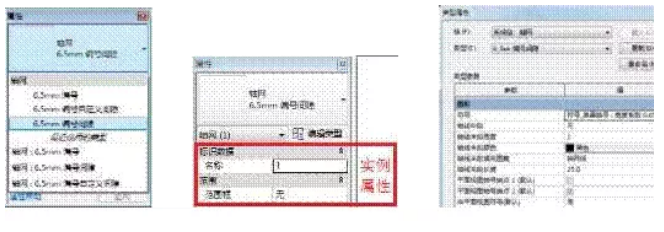
类型选择器实例属性类型属性
1.调整轴线位置
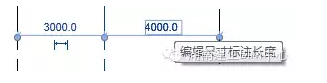
调整轴线位置
1.修改轴线编号
单击轴线,然后单击轴线名称,可输入新值(可以是数字或字母)以修改轴线编号。也可以选择轴线,在”属性”选项板上输入其他的“名称”属性值,来修改轴线编号。
2.调整轴号位置
有时相邻轴线间隔较近,轴号重合,这时需要将某条轴线的编号位置进行调整。选择现有的轴线,单击“添加弯头”拖曳控制柄,可将编号从轴线中移解。
选择轴线后,可通过拖曳模型端点修改轴网。
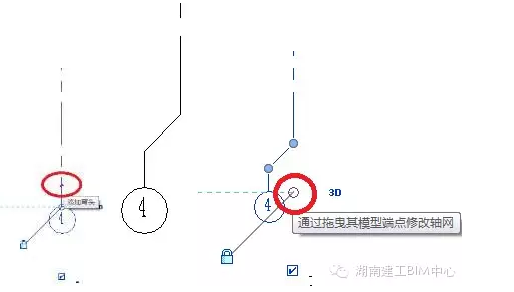
添加弯头图轴号调位图拖曳模型端点
1.隐藏和显示轴网
择一条轴线,会在轴网编号附近显示一个复选框。单击该复选框,可隐藏/显示轴网标号,见图3.2-11。也可选择轴线后,点击”属性”选项板上的“编辑类型”,对轴号可见性进行修改,见图3.2-12。
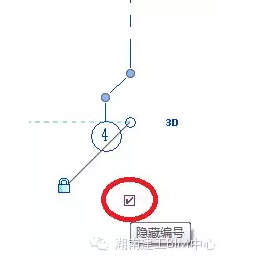
隐藏编号
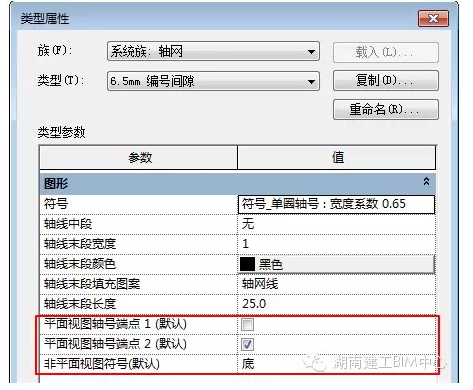
轴号可见性修改
四、柱和梁
4.1柱
单击“建筑”选项卡下“构建”面板中的“柱”下拉列表-“柱:建筑”。在选项栏上指定下列内容:
?放置后旋转。选择此选项可以在放置柱后立即将其旋转。
?标高。(仅限三维视图)为柱的底部选择标高。在平面视图中,该视图的标高即为柱的底部标高。
?高度。此设置从柱的底部向上绘制。要从柱的底部向下绘制,请选择“深度”。
?标高/未连接。选择柱的顶部标高;或者选择“未连接”,然后指定柱的高度。
?房间边界。选择此选项可以在放置柱之前将其指定为房间边界。
设置完成后,在绘图区域中单击以放置柱。
通常情况下,通过选择轴线或墙放置柱时将使柱对齐轴线或墙。如果在随意放置柱之后要将它们对齐,可单击“修改”选项卡下“修改”面板的“对齐”工具(图8.1-1),然后根据状态栏提示,选择要对齐的柱。在柱的中间是两个可选择用于对齐的垂直参照平面。
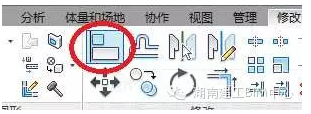
4.2柱子编辑
与其他构件相同,选择柱子,可从“属性”选项板对其类型、底部或顶部位置进行修改。同样,可以通过选择柱对其拖曳,以移动柱。
柱不会自动附着到其顶部的屋顶、楼板和天花板上,需要进行一下修改。
(1)附着柱
选择一根柱(或多根柱)时,可以将其附着到屋顶、楼板、天花板、参照平面、结构框架构件,以及其他参照标高。步骤如下。
在绘图区域中,选择一个或多个柱。单击“修改|柱”选项卡下“修改柱”面板中的“附着顶部/底部”工具。选项栏见图2.2-2。

?选择“顶”或“底”作为“附着柱”值,以指定要附着柱的哪一部分。
?选择“剪切柱”、“剪切目标”或“不剪切”作为“附着样式”值。
“目标”指的是柱要附着上的构件,如屋顶、楼板、天花板等。“目标”可以被柱剪切,柱可以被目标剪切,或者两者都不可以被剪切。
?选择“最小相交”、“相交柱中线”或“最大相交”作为“附着对正”值。
?指定“从附着物偏移”。“从附着物偏移”用于设置要从目标偏移的一个值。
在绘图区域中,根据状态栏提示,选择要将柱附着到的目标(例如,屋顶或楼板)。
(2)分离柱
在绘图区域中,选择一个或多个柱。单击“修改|柱”选项卡-“修改柱”面板中的“分离顶部/底部”命令。单击要从中分离柱的目标。
如果将柱的顶部和底部均与目标分离,单击选项栏上的“全部分离”。
4.3结构柱
(1)结构柱的放置
进入“标高2”平面视图→结构柱→“属性”选择结构柱类型→选项栏选择“深度”或“高度”→绘制结构柱(见图4.1-4)方法一:直接点取轴线交点,方法二:“在轴网处”(见图4.1-5)

图4.1-4

图4.1-5
(1)修改结构柱定位参数(见图4.1-6)
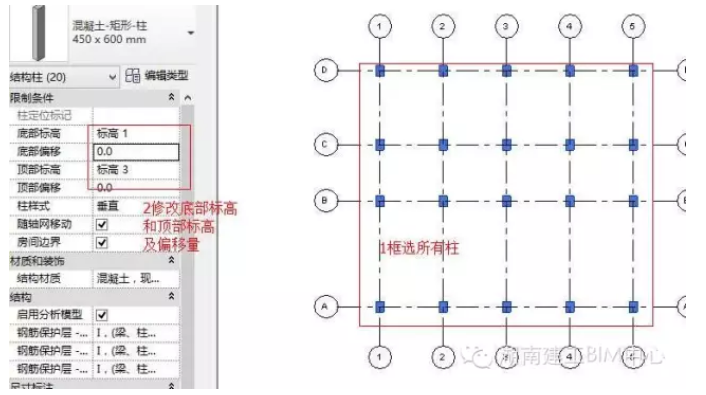
图4.1-6
4.4梁
进入“标高1”平面视图→选取“梁”命令→选取梁的类型→设置梁的属性(见图8.2-1)
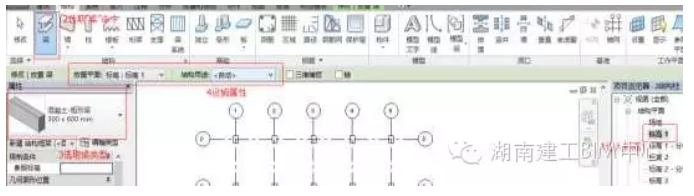
图4.2-1
在“属性”设置起始端、终止端偏移量(见图4.2-2)
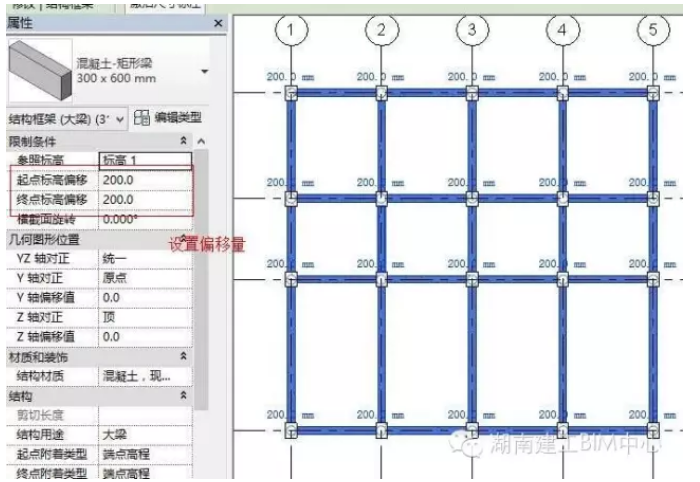
图4.2-2
五、墙与幕墙
5.1常规直线和弧形墙
打解楼层平面图(在项目浏览器中双击“楼层平面”项下任一楼层),单击“建筑”选项卡下“构建”面板中的“墙”下拉菜单-“墙:建筑”工具。
(1)墙体类型设置
从“属性”选项板的类型选择器下拉列表中选择所需的墙类型。此外,还可以在放置后,通过选择绘图区域中的墙,再对墙体类型进行设置。

(1)定位线设置
定位线指的是在绘制墙体过程中,绘制路径与墙体的哪个面进行重合。有墙中心线(默认值)、核心层中心线、面层面外部、面层面内部、核心面外部、核心面内部六个选项(图5.1-2)。默认值为“墙中心线”,即在绘制墙体时,墙体中心线与绘制路径重合。
选择单个墙,蓝色圆点指示其定位线。图5.1-3是“定位线”为“面层面外部”、且墙是从左到右绘制的结果。
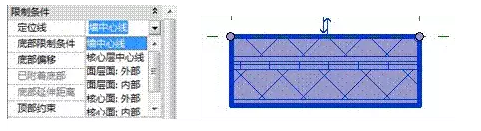
5.1-2定位线设置图5.1-3定位线结果
5.2斜墙及异形墙
(1)绘制斜墙
1)方式一:通过内建模型创建斜墙,族类别选择“墙”
单击“建筑”选项卡下“构建”面板中“构件”下拉菜单-“内建模型”工具
(图5.2-1)。在弹出的“族类型和族参数”对话框中选择“墙”点击“确定”(图5.2-2),以将族类别定义为墙。在弹出的“名称”对话框中输入自定义的墙体名称,如“斜墙”。
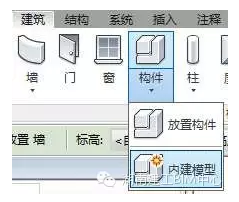
图5.2-1内建模型工具
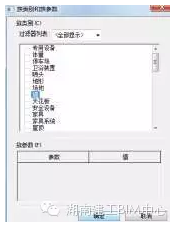
图5.2-2选择族类别为墙
为保证绘制的规范性,以墙的东侧面为工作平面,步骤如下:在平面视图中,点击“创建”选项卡下“基准”面板中的“参考平面”命令,自上向下绘制一个参考平面(图5.2-3);再点击“创建”选项卡下“工作平面”面板中的“设置”命令(图5.2-4),在弹出的“工作平面”对话框,选择“拾取一个平面”,点击“确定”(图5.2-5),拾取绘制的参考平面;在弹出的“转到视图”对话框中,选择“立面:东”,点击“打解视图”。通过这种方式,进入到待绘制墙体的东立面视图中。
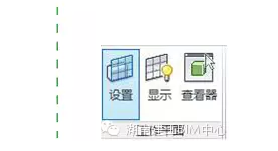
图5.2-3参考平面图5.2-4设置工作平面图

图5.2-5拾取工作平面
选择“创建”选项卡下“形状”面板中的“拉伸”工具(图5.2-6),绘制斜墙的东立面轮廓(图5.2-7),点击“模式”面板的“√完成编辑模式”,斜墙绘制完毕。
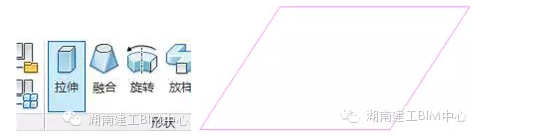
2)方式二:通过内建模型创建斜墙,族类别选择“常规模型”同样用内建模型来绘制,区别是将族类型和类别定义为“常规模型”(图5.28)。同样,先定义工作平面,使用拉伸命令的直线命令绘制斜墙的东立面轮廓,完成斜墙绘制。要注意的是这种方法是用“常规模型”的族类别来进行创建的,所以系统在统计的时候不会将此“斜墙”统计为墙,因此我们需要赋予它墙体的内容。
点击“体量和场地”选项卡下“面模型”面板中的“墙”命令,在“属性”选项板中修改墙属性,选择用“拾取面”的方法(这种方法为“绘制面板”中的默认方法)选择常规模型的东立面(图5.2-9),即在常规模型的东立面生成“面墙”。最后将常规模型删除。
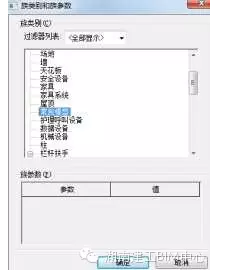
图5.2-8选择族类别为常规模型

图5.2-9拾取常规模型立面
5.3墙饰条与分割缝
饰条的步骤如下。
1)打解一个三维视图或立面视图,“建筑”选项卡-“构建”面板中的“墙”下拉列表-“墙:饰条”命令。
2)在类型选择器中,选择所需的墙饰条类型。
3)单击“修改|放置墙饰条”选项卡-“放置”面板,并选择墙饰条的方向:
“水平”或“垂直”。
将光标放在墙上以高亮显示墙饰条位置,单击以放置墙饰条,见图5.3-2。

修改墙饰条的方法:选择墙饰条后,有两种修改方法,第一种方法是在“属性”选项板上进行修改,可在“编辑类型”进行修改;第二种方法是在出现的“修改|放置饰条”选项卡中进行修改,可进行“添加/删除墙”(在附加的墙上继续创建放样或从现有放样中删除放样段,见图5.4-3)、“修改转角”(将墙饰条或分隔缝的一端转角回墙或应用直线剪切,见图5.3-4)操作。
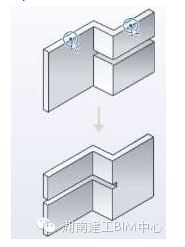
图5.3-3添加/删除墙
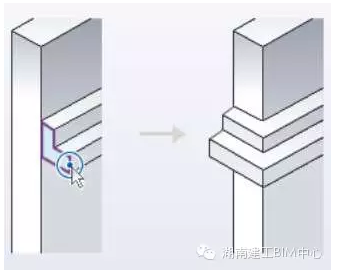
图5.3-4修改转角
5.4常规直线和弧形幕墙
(1)创建线性幕墙的一般步骤
打解楼层平面视图或三维视图。单击“建筑”选项卡下“构建”面板中的“墙”下拉列表-“墙:建筑”从“属性”选项板的类型选择器下拉列表中,选择“幕墙”(图5.5-2)。
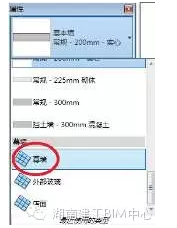
绘制幕墙:绘制幕墙的方法同绘制一般墙体,在“修改/放置墙”选项卡“绘制”面板中选择一种方法绘制。在绘图过程中,可根据状态栏的提示,绘制墙体。
(2)添加幕墙网格
系统默认的幕墙是无网格的玻璃幕墙。可以通过以下方法看出:选择绘图区域的幕墙(图5.5-3),点击“属性”选项板中的“编辑类型”,在弹出的“类型属性”对话框中可以看出“垂直网格样式”、“水平网格样式”的“布局”栏,均为“无”(图5.5-4)。可以在“无”的下拉菜单选择一种方式进行添加网格,也可以手动添加网格。
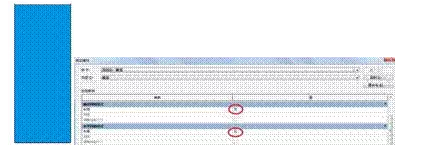
手动添加网格的操作步骤如下:
在三维视图或立面视图下,单击“建筑”选项卡“构建”面板中的“幕墙网格”工具。在“修改∣放置幕墙网格”选项卡“放置”面板中选择放置类型。有三种放置类型,分别为“全部分段”(在出现预览的所有嵌板上放置网格线段)、
“一段”(在出现预览的一个嵌板上放置一条网格线段)、“除拾取外的全部”(在除了选择排除的嵌板之外的所有嵌板上,放置网格线段)。将幕墙网格放置在幕墙嵌板上时,在嵌板上将显示网格的预览图像,可以使用以上三种网格线段选项之一来控制幕墙网格的位置。
在绘图区域点击选择某网格线,点击出现临时定位尺寸,对网格线的定位进行修改,见图5.5-5;或点击“修改|幕墙网格”选项卡“幕墙网格”面板中的“添加/删除线段”命令,添加或删除网格线,见图5.5-6。
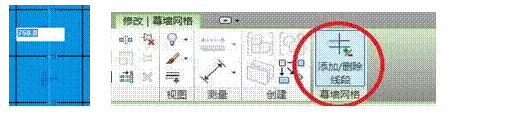
图5.5-5修改网格线定位图5.5-6添加/删除网格线
添加幕墙竖梃创建幕墙网格后,可以在网格线上放置竖梃。单击“建筑”选项卡下“构建”面板中的“竖梃”工具。在“属性”选项板的类型选择器中,选择所需的竖梃类型,见图5.5-7。
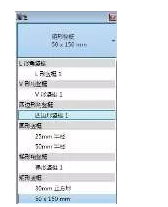
在“修改∣放置竖梃”选项卡的“放置”面板上,选择下列工具之一:
?网格线:单击绘图区域中的网格线时,此工具将跨整个网格线放置竖梃。
?单段网格线:单击绘图区域中的网格线时,此工具将在单击的网格线的各段上放置竖梃。
?所有网格线:单击绘图区域中的任何网格线时,此工具将在所有网格线上放置竖梃。
在绘图区域中单击,以便根据需要在网格线上放置竖梃。
控制水平竖梃和竖直竖梃之间的连接
在绘图区域中,选择竖梃。单击“修改∣幕墙竖梃”选项卡的“竖梃”面板中的“结合”或“打断”命令。使用“结合”可在连接处延伸竖梃的端点,以便使竖梃显示为一个连续的竖梃(图5.5-8);使用“打断”可在连接处修剪竖梃的端点,以便将竖梃显示为单独的竖梃(图5.5-9)。

图5.5-8对横竖梃进行“结合”

图5.5-9对横竖梃进行“打断”
(3)修改嵌板类型
打解可以看到幕墙嵌板的立面或视图。选择一个嵌板(将光标移动到嵌板边缘上方,并按Tab键,直到选中该嵌板为止。查看状态栏中的信息,然后单击以选中该嵌板)。从“属性”选项板的类型选择器下拉列表中,选择合适的嵌板类型(图5.5-10)。系统自带的嵌板类型较少,可点击“属性”选项板中的“编辑类型”,在出现的“类型属性”对话框中点击“载入”,载入嵌板族(在之后的章节会讲到族命令)。图5.5-11是玻璃嵌板替换为墙体嵌板。
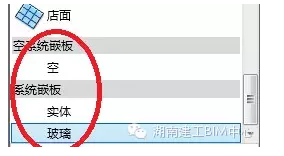
图5.5-10嵌板类型

图5.5-11墙体嵌板
Revit中文网作为国内知名BIM软件培训交流平台,几十万Revit软件爱好者和你一起学习Revit,不仅仅为广大用户提供相关BIM软件下载与相关行业资讯,同时也有部分网络培训与在线培训,欢迎广大用户咨询。
网校包含各类BIM课程320余套,各类学习资源270余种,是目前国内BIM类网校中课程最有深度、涵盖性最广、资源最为齐全的网校。网校课程包含Revit、Dynamo、Lumion、Navisworks、Civil 3D等几十种BIM相关软件的教学课程,专业涵盖土建、机电、装饰、市政、后期、解发等多个领域。
需要更多BIM考试教程或BIM视频教程,可以咨询客服获得更多免费Revit教学视频。
转载请注明来源本文地址:https://m.tuituisoft/bim/185695.html